Cum pot să remediez erorile obișnuite care apar la descărcarea conținutului din Galaxy Themes?
Erorile în timpul descărcării apar din câteva motive. De obicei, există o modalitate de a afla exact ce s-a întâmplat și cum poți să le remediezi. Unele dintre cele mai frecvente erori la descărcare apar atunci când telefonul tău descarcă sau instalează actualizări din Galaxy Themes.
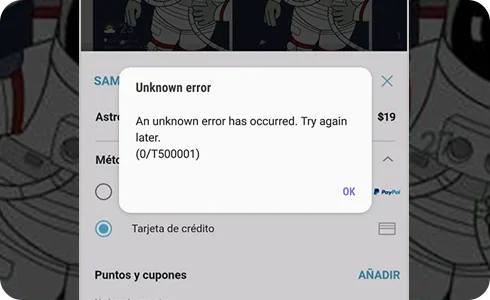
Dacă apare o eroare în timpul instalării sau actualizării, procedează în felul următor:
Dacă apare în continuare același mesaj de eroare, contactează-ne și anexează jurnalul de sistem urmând acești pași:
Dacă o temă achiziționată nu funcționează
Verifică dacă există o versiune actualizată a temei pe care ai achiziționat-o. Singurul conținut care poate fi actualizat este conținutul pe care vânzătorul l-a înregistrat în Galaxy Themes. Poți actualiza tema urmând acești pași:
Dacă sistemul de operare al dispozitivului tău a fost actualizat după achiziție, poate fi necesar să actualizezi tema. Dacă o actualizare nu este disponibilă, contactează dezvoltatorul și întreabă dacă intenționează să publice o actualizare.
Când telefonul este setat în modul întunecat, unele caracteristici ale temei sunt incompatibile și nu vor fi vizibile (tastatură, fereastră, bară etc.).
Modifică setările de la Mod întunecat la Mod luminos urmând acești pași:
Observație: Locația și numele meniului de setări pot diferi în funcție de țară și de dispozitiv.
Vă mulţumim pentru apreciere!
Vă rugăm să răspundeţi tuturor întrebărilor.



































